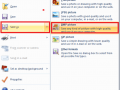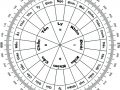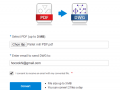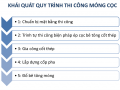Cách thêm nhiều map Hatch trong cad
Lệnh Hatch trong autocad dùng để làm gì? Bạn đã biết cách thêm nhiều map Hatch trong cad hay chưa? Nếu chưa biết hãy cùng với tintucxaydung.com tham khảo bài viết dưới đây để biết cách thêm map Hatch nhé.
Trong Autocad, Hatch là một phần quan trọng. Hatch là ký hiệu cho một loại vật liệu hay bề mặt mà bạn sẽ sử dụng. Nó thể hiện rõ ràng hơn ở bản vẽ 2D và làm rõ nét các chi tiết trong bản vẽ 2D.
Lệnh Hatch trong Autocad dùng để làm gì?
Lệnh Hatch dùng để vẽ mặt cắt hay mô phỏng tạo vật liệu. Và mỗi chi tiết khác nhau sẽ cần đến những loại vật liệu khác nhau. Sử dụng lệnh Hatch bạn có thể so sánh phần mềm diễn họa 3D, bản vẽ 2D hoặc dùng trong các bộ môn như: Structure, MEP, architecture,..
Để sử dụng lệnh Hatch bạn cần nhập H => Enter hoặc có thể click chuột vào thanh công cụ có chữ Draw và chọn hatch.
Tiếp theo bạn click chuột vào biểu tượng… ở mục Pattern để chọn dạng vật liệu bạn muốn hatch.
Kế tiếp bạn nhấp vào mục Angle để thay đổi góc nghiêng cần Hatch. Mục Scale có tác dụng chỉnh tỷ lệ nhìn vào vùng hatch một cách rõ ràng nhất.
Sau đó chọn vùng hatch. Tiến hành add pick point: Chọn điểm mục cần đổ. Add select object: Click chọn đối tượng cần đổ.
Click chuột vào preview để điều chỉnh Sacle cho thích hợp.
Kết thúc thì bạn nhấn OK.
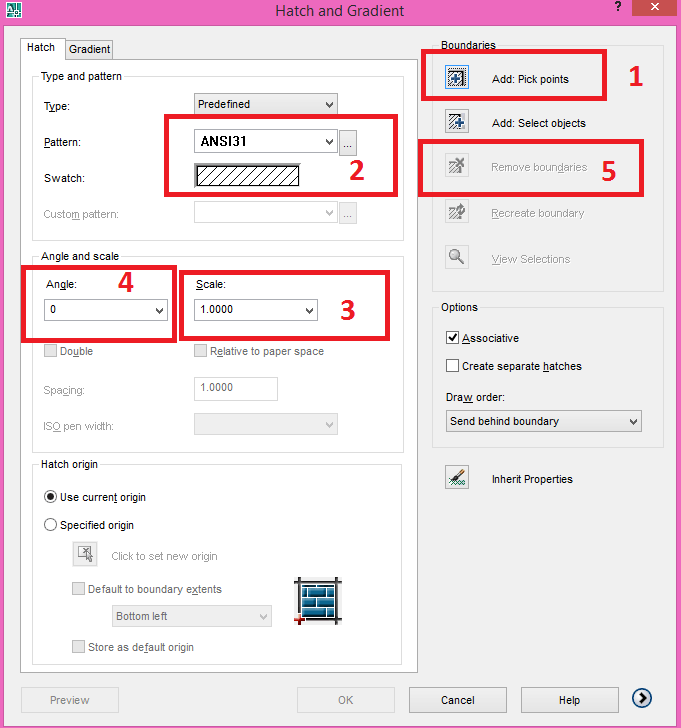
– Cách đưa mẫu hatch vào máy tính
Bạn có thể sử dụng cách đưa mẫu Hatch vào máy và copy file.pat vào thư mục. Sau đó toàn bộ mẫu hatch thêm vào sẽ ở trong thẻ custom.
– Chỉnh sửa Hatch trong Cad
Nếu bạn muốn thay đổi kiểu Hatch khác thay kiểu đang sử dụng bạn chỉ cần click chuột vào Hatch cần sửa hay gõ lệnh tắt HE và sau đó click vào hatch cần thay đổi.
Cách thêm nhiều map Hatch trong cad
Bạn có thêm nhiều map Hatch trong cad theo một số cách khá đơn giản dưới đây:
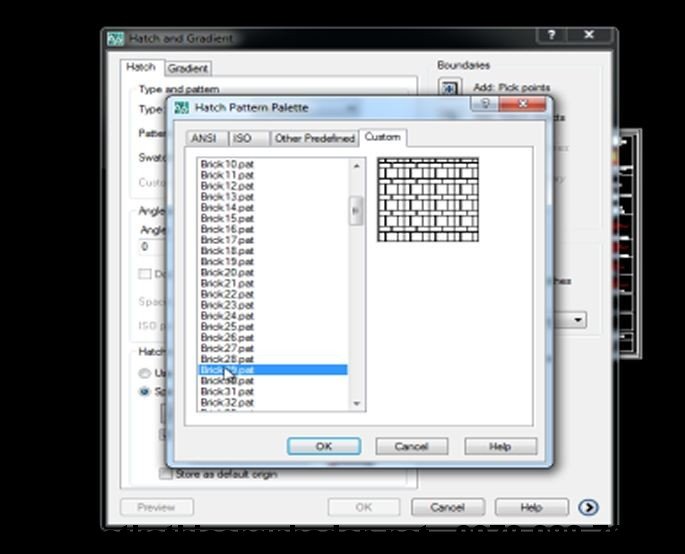
+ Cách 1: Thêm nhiều file hatch trong cad
Đầu tiên bạn mở cad và vào phẩn hatch đến chọn custom
– Bước 1: Mở cad, chọn lệnh OP ở khung Option và chọn tab File
– Bước 2: Chọn dòng đầu tiên trong tab Support file search path và chọn nút add ở bên phải.
– Bước 3: Chọn thư mục chứa các mẫu Hatch.
– Bước 4: Chọn Ok và đóng khung option.
+ Cách 2: Thêm file hatch bổ sung trong cad
Với cách này, bạn sẽ được cho một đường link để tải về. Sau đó làm theo hướng dẫn dưới đây:
– Bước 1: Bạn download file hatch đính kèm link đã được chia sẻ
– Bước 2: Vào thư mục và lựa chọn file hatch bạn sử dụng thường xuyên
– Bước 3: Bạn mở thư mục support trong cad theo đường dẫn win 64 bit: C:Program Files/Autodesk/AutoCAD 2014/Support
– Bước 4: Paste các file hatch vừa copy được vào đường dẫn đã cho ở trên
Lưu ý khi sử dụng các file hatch
Trong quá trình sử dụng hatch, bạn nên chọn lọc những file hatch bạn thường xuyên sử dụng nhất. Lọc bỏ những map hatch khác. Lý do là mỗi khi chọn 1 file mà có hàng loạt file trong đó rất mất thời gian. Chính vì thế, nếu không thường xuyên dùng những file khác bạn có thể loại bỏ bớt để quá trình sử dụng nhanh và thuận tiện hơn.
Trên đây là những thông tin cơ bản về lệnh Hatch trong Autocad, cách thêm nhiều map Hatch trong Cad, cách đưa Hatch vào máy tính và cách chỉnh sửa lệnh Hatch. Hy vọng với những cách mà tintucxaydung.com chia sẻ bạn sẽ có thêm những kinh nghiệm và áp dụng nó thành công. Hãy theo dõi bài viết của chúng tôi để có thêm nhiều thông tin.